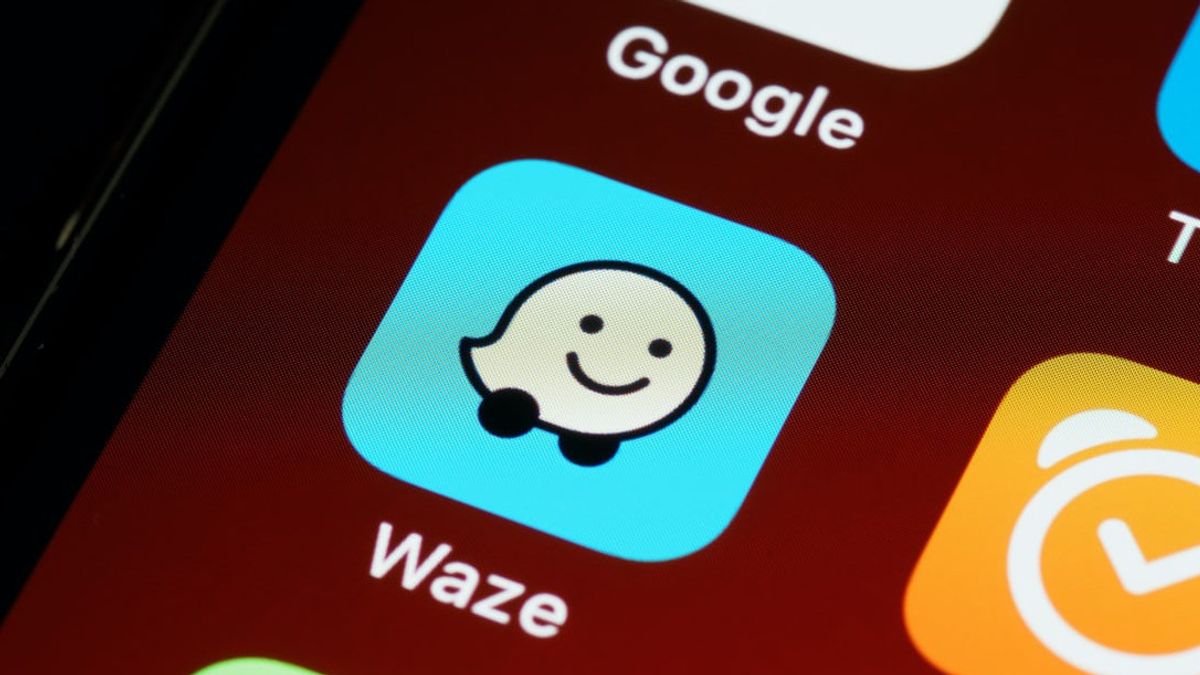ジャカルタ - 1つの場所に行くためにどの方向に行くべきかを調べるために、物理的な地図はもう必要ありません。技術の発展は、たった一つのツールで道を見いだせるようになりました。
Googleマップに加えて、Wazeを旅行の方向ガイドとして使用することもできます。Wazeは、スマートフォン、PC、タブレットでも利用できる無料のナビゲーションアプリです。
Googleマップと大差ありませんが、目的地を入力してから最適なルートの検索を開始するだけで、Wazeはリアルタイムでリダイレクト します。
さらに、作業を簡単にするために、自宅やオフィスの場所をWazeで設定できるため、アプリを終了するたびにそのアドレスを入力する必要はありません。
Wazeで自宅と職場の場所を設定する方法
Wazeで自宅やオフィスの場所をいくつかの簡単な手順で設定できます。その方法は次のとおりです。
電話でWaze アプリ を開きます。 次に、画面の下部にある[マイウェイズ ]をタップします 。 [自宅] または [職場] を選択します 。 ナビゲーション履歴から自宅または職場 の住所を選択します 。または、[検索] に住所を手動で入力することもできます。 [ホームを設定して開始]または[作業 をセットアップして画面下部で開く]をタップすると 、Wazeは保存した住所への旅を開始します。 あなたがそこに旅行していない場合は[停止 ]をタップ すると、それは地図から外れます。Wazeで自宅または職場の住所を設定したら、アプリを開いたときにホーム画面でタップする だけです。または、「My Waze」でアクセスできます。
Wazeで自宅とオフィスの住所を管理する方法
住所を修正または変更する必要がある場合、Wazeはそのための機能を提供します。[My Waze ] に移動していつでも編集できます > 住所の右側にある 3 つのドット メニュー を選択>、[自宅] タブまたは [職場] タブを選択します 。次に、[自宅または職場を編集 ] をタップし、 必要に応じて情報を調整します。
The English, Chinese, Japanese, Arabic, and French versions are automatically generated by the AI. So there may still be inaccuracies in translating, please always see Indonesian as our main language. (system supported by DigitalSiber.id)